Ngoài ra, việc mua máy cũ sẽ giúp bạn dư ra được thêm một số tiền khi so với việc mua máy mới và bạn có thể sử dụng số tiền dư ra đó để đầu tư thêm ống kính hoặc phụ kiện cho máy cũng rất hợp lý.
Tâm lý chung, thì chúng ta thường hay e dè với những mặt hàng đã qua sử dụng, về chất lượng cũng như giá thành, và cả những chế độ hậu mãi kèm theo....nên rất đắn đo trước khi quyết định trả giá cho sự tin tưởng của mình.
"Chỉ có người mua nhầm chứ người bán không hề nhầm", nên chúng ta cần phải tự có kiến thức cho riêng mình để tự tin hơn trước khi quyết định xuống tiền đầu tư cho sản phẩm.
Các bạn có thể tham khảo vài thông tin hữu ích để có thể tự mình lựa chọn bộ máy chất lượng và yên tâm sử dụng nhé.

Máy ảnh cũ, máy ảnh qua sử dụng
Bài viết có nguồn từ mayanh24h.com
Tìm kiếm thông tin máy ảnh
- Ngoài Search Google để tìm kiếm thông tin sản phẩm và những cửa hàng để chúng ta lựa chọn trước khi mua, các bạn còn có thể lựa chọn nhiều thông tin hơn trên những ứng dụng tiện ích phổ biến như : Facebook, Zalo...vì có rất nhiều nhóm rao vặt mua bán theo từng chủ đề riêng biệt tại đây.
- Qua Facebook thì dù không chọn đươc máy để mua nhưng cũng có được nhiều thông tin tham khảo về giá bán của máy qua từng thời điểm cũng như tình trạng máy.
- Ngoài ra thì các bạn cũng có thể tìm trên Google để có được kết quả dẫn đến các trang web hoặc các diễn đàn giao dịch mua bán, trao đổi máy ảnh. Thông qua đó, ta có thể biết được sản phẩm được đăng bán khi nào, hình ảnh sản phẩm ra sao và có thể tìm hiểu được một chút về bản thân của người đăng tin rao.
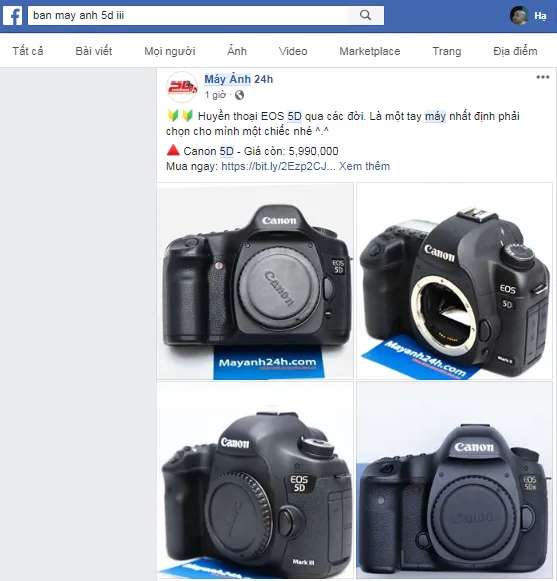
Sàng lọc thông tin
- Thông tin về sản phẩm: Bạn sẽ tìm được rất nhiều tin rao bán máy, tùy vào mỗi người bán cũng như uy tín của họ mà thông qua tin rao bạn sẽ biết được tình trạng của chiếc máy đang như thế nào. Cho dù là "máy có hình thức như mới 99%" thì cũng là máy đã qua sử dụng. Tình trạng máy thì thường tỉ lệ thuận với giá cả.
- Thông tin về nơi bán sản phẩm: Ưu tiên những người bán ở gần để có thể đến xem và test trực tiếp được. Chỉ liên hệ với người bán ở xa trong trường hợp bạn có thể tin tưởng nhờ được bạn bè, người thân đến xem và mua giúp cho mình.
- Người dùng bình thường bán lại
- Dân đi buôn bán lại (cá nhân hoặc cửa hàng).
Còn mua từ dân buôn bán lại thì chiếc máy có thể đã qua một quy trình xử lý tái tạo nào đó rồi mà bạn khó có thể biết được, tuy rằng điều đó không phải là phổ biến nhưng cũng không phải là chuyện hiếm. Cái bạn được sẽ là có thời gian bảo hành sản phẩm từ 3-6 tháng hoặc thậm chí có nơi là 1 năm.
Ưu tiên mua gần và mua từ người xài bình thường có nhu cầu bán lại. Mua từ ai thì cũng nên thỏa thuận bao test đổi trả trong vòng 7 ngày hoặc hơn nếu có lỗi phát sinh trong quá trình xài mà người bán đã không mô tả trên thông tin rao bán sản phẩm.
Test thử máy, kiểm tra máy ảnh cũ
Máy ảnh là thiết bị công nghệ cao cấp và phức tạp nên đến giờ vẫn chưa có hàng giả, tuy nhiên hàng sơn sửa lại thì vẫn có. Bạn sẽ cần phải chú ý đến các yếu tố sau khi test máy.
Về ngoại hình của máy
- Hình thức bên ngoài là cái sẽ đập vào mắt chúng ta trước tiên nên chắc hẳn là bất cứ ai dù rằng mua máy cũ nhưng cũng muốn có một chiếc máy tình trạng hình thức tương đối không quá cũ kỹ. Chẳng ai muốn sở hữu một chiếc máy bị trầy xước dù rằng vẫn hoạt động rất tốt. Nếu có thì chắc cũng chỉ có vài người và là người đã quá rành về máy ảnh.
- Bạn cần phải kiểm tra ngoại hình tổng thể của máy xem có những lỗi nào mà người bán đã không mô tả trong bảng tin sản phẩm hay không, xem cách phản ứng của họ trước những lỗi đó để đánh giá mức độ chân thật của họ.
Những điểm cần chú ý khi test máy:
- Máy có bị trầy xước nặng, cấn móp chổ nào không
- Lớp sơn có còn sần, còn mới không hay là bóng loáng ở những vị trí hay cầm hoặc có dấu hiệu bị sơn lại
- Lớp da đệm còn mới không hay đã bị bong nhão hoặc có dấu hiệu bị dán lại
- Xem tình trạng các con ốc có còn nguyên xi không hay đã bị trầy xước do tháo mở
- Kiểm tra các cổng kết nối xem có dấu hiệu sử dụng nhiều không, các nắp che có còn vặn khớp với nhau hay đã đứt gãy
Lời khuyên: là khi nhìn vào ngoại hình chiếc máy mà có bất kỳ một điểm nào đó khiến bạn thấy không hài lòng thì nên chia tay người bán ngay lập tức để tìm cơ hội khác cho mình. Đừng nên mất quá nhiều thời gian vào cái mà mình không thích để rồi có khi phải miễn cưỡng mà ôm nó về với tâm trạng không được thoải mái.
Số shots (Shutter Count)
Thông tin này sẽ cho các bạn biết là chiếc máy ảnh đó đã chụp được tổng cộng bao nhiêu tấm ảnh rồi, điều đó cũng tương đương với mức độ mà chiếc máy ảnh đã được sử dụng. Đặc biệt là đối với các máy DSLR có quy định về tuổi thọ màn trập cơ ở mức 100.000 - 400.000 lần liên tục trong điều kiện phòng thí nghiệm thì sẽ rụng. Mà rụng thì thay mới là xong, cái quyết định là ở cảm biến chứ không phải màn trập. Tuy nhiên trong điều kiện thực tế thì bạn có thể chụp nhiều hơn con số công bố mà màn trập vẫn còn đập tốt.
- Việc kiểm tra số shots thì chỉ để tham khảo đối với máy DSLR chứ đối với máy Mirrorless thì cũng ít người quan tâm, một phần là vì nó không quan trọng, một phần là có nhiều máy không thể kiểm tra được hoặc khó kiểm tra vì nằm ở menu ẩn bên trong. Riêng với DSLR như Nikon hoặc Canon thì hiện giờ có 1 số nơi có thể chạy lại số shots để trả về mức thấp, chưa kể là đối với những máy ảnh chỉ để dùng quay phim thì số shots cũng không tăng.
- Tuy nhiên, chúng ta cũng cần nên biết để hạn chế thấp nhất những rủi ro khi xem máy.
- Ở góc độ người mua thì chúng ta có thể chấp nhận được ở số shot dưới 20K (20.000 lần chụp) , hay thậm chí có thể là 30K. Hoặc ngay cả khi bạn đã quá rành về máy rồi thì con số trên 100K lần (tùy máy) cũng không vấn đề gì. Còn ở góc độ một người hoàn toàn mới thì dưới 10K thì lại là một con số rất đẹp cho biết chiếc máy ảnh đó vẫn còn tương đối mới, ít được đụng tới.
- Tùy vào mỗi dòng máy thì sẽ có cách check số shot khác nhau, thường thì khi đăng tin rao bán sản phẩm người bán sẽ cung cấp luôn thông tin này, việc của bạn là check lại xem có đúng không thôi!
Cách check shots máy Canon DSLR: Đối với các đời máy từ 5D trở về trước thì bạn sẽ không check được số shots đã chụp. Còn đối với các đời về sau này thì có thể check thông qua ứng dụng: CanonEosDigitalInfo_v1.4_SDK_v2.14: Bấm tải về, cắm cáp kết nối với máy ảnh Canon để kiểm tra
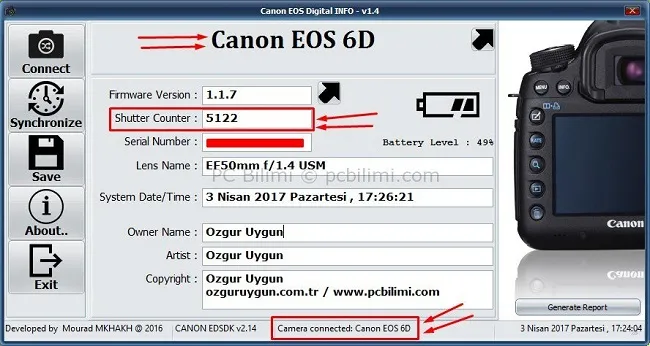
Cách check shots máy Nikon, Pentax DSLR: Vào trang: shuttercounter.com tải file ảnh mới nhất vừa được chụp từ máy lên rồi đợi kết quả, trang này hỗ trợ cả file raw với dung lượng tối đa là 30Mb, đồng thời còn đọc được số shots của Canon dòng 1D
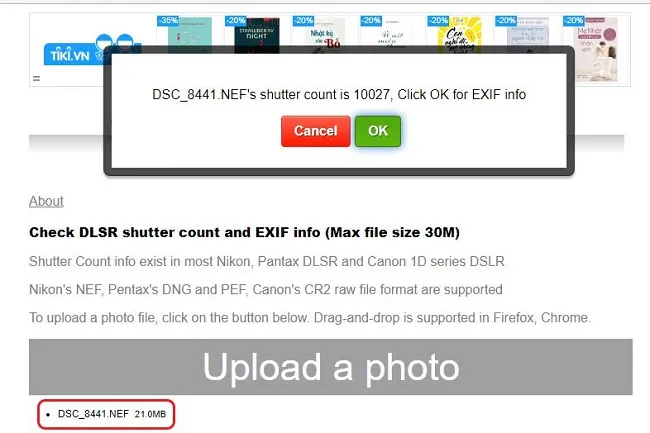
Check riêng máy ảnh Pentax thì các bạn cũng có thể vào trang này để tải file Jpeg xuất từ máy lên: pentaxforums.com/pages/check-shutter-count-exif
Riêng đối với các máy ảnh Mirrorless như Fujifilm, Sony, Samsung, Olympus, Panasonic, Leica thì có lẽ các bạn không cần phải quan tâm đến tiêu chí này mà chỉ cần đánh giá trên hình thức máy là được rồi ! Sau khi cảm thấy ưng ý với hình thức máy rồi thì các bạn mới quan tâm tiếp đến các tiêu chí tiếp theo.
Kiểm tra Cảm biến (Sensor)
- Cảm biến chính là phần quan trọng nhất của chiếc máy ảnh, nó vừa là đôi mắt lại vừa là con tim trên máy.
- Kiểm tra bằng mắt thường bằng cách mở nắp che ngàm gắn ống kính ra, đối với hầu hết các máy ảnh Mirrorless thì các bạn sẽ thấy ngay được cảm biến bên trong, còn đối với các máy ảnh DSLR thì các bạn phải vào menu bật gương lật lên thì mới nhìn thấy được cảm biến. Để ý xem trên cảm biến có bị bụi, vết bẩn, trầy xước, vết ố mờ gì trên đó hay không?
- Bụi thì hay dơ thì có thể vệ sinh được dễ dàng, còn đối với các tình trạng khác thì nên chia tay sớm khỏi cần phải suy nghĩ
Kiểm tra bằng ảnh chụp bằng cách chụp 2 tấm riêng biệt như sau:
- Ảnh 1: Tháo lens, đậy nắp che của máy, để ISO cao khoảng 400 rồi chụp khoảng 10s để làm nóng sensor.
- Ảnh 2: Đặt ISO ở mức thấp nhất rồi chụp ở tốc khoảng 1/20s.

Cảm biến máy ảnh cũ
- Khi kiểm tra dead/hot pixel trên DSLR thì ngoài việc đậy cap body lại các bạn còn phải che cả OVF lại, tránh hiện tượng lọt sáng từ OVF xuống buồng tối.
- Các điểm hot pixel trên sensor ko đáng ngại lắm vì chỉ khi phơi sáng lâu mới bị thôi chứ chụp bình thường cũng ko thấy ra đâu nên với sensor vài chục triệu điểm ảnh thì có vài chục hot pixel vẫn chả sao cả. Điểm dead pixel thì chụp 2 tấm như hướng dẫn của mod rồi mang 2 tấm lên màn hình máy tính coi điểm nào trong 2 tấm đó bị trùng thì mới là dead pixel.
- Thêm nữa là bạn nào không thường xuyên vệ sinh sensor thì bụi cũng có thể làm tăng số điểm xanh đỏ trên ảnh, một số nơi có dịch vụ vệ sinh sensor, và sau khi vệ sinh xong check lại thì bớt được khối điểm xanh đỏ đó.
Kiểm tra ngàm gắn ống kính qua sử dụng
Mở nắp che ngàm ống kính để quan sát xem ngàm gắn ống kính có bị trầy xước hoặc bị mất ốc, rách hoặc hở chổ nào không, xem các chân tiếp điểm điện tử có bị rụng hay bị xô lệch, nghiêng, gãy chân nào không. Nếu có những vấn đề nghiêm trọng như vậy thì cũng không nên chọn mua.

Lấy sai nét (Front/Back Focus)
- Đây là lỗi mà khi bạn lấy nét vào một điểm mà ảnh lại không nét vào ngay điểm đó mà lại nét vào trước hoặc sau điểm cần lấy nét. Có nhiều nguyên nhân dẫn đến lỗi này và các máy DSLR sẽ thường hay bị.
- Điều bạn cần quan tâm là gắn ống kính không bị lỗi gì lên chụp thử tấm ảnh ở khoảng cách từ 3-4m đổ lại ở khẩu lớn nhất có thể để xem khoảng nét có rơi vào đúng điểm mà ta vừa lấy nét hay không. Nếu thử hoài và thử đổi luôn ống kính khác mà vẫn bị thì cũng không nên chọn máy này.
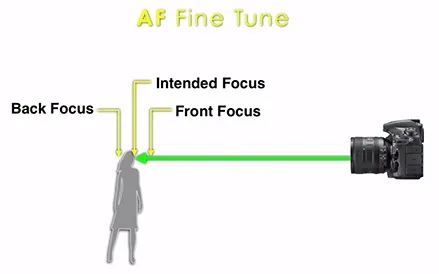
Kiểm tra gương lật máy ảnh qua sử dụng
- Đối với các dòng DSLR thì sẽ có gương lật để phản xạ ánh sáng vào ống ngắm, gương này có thể bị bụi bẩn hoặc trầy xước do quá trình sử dụng và vệ sinh không đúng cách. Ngoài ra nó cũng có thể đã từng bị rơi ra hoặc bị tháo mở để chỉnh sửa gì đó để dẫn tới bị sai lệch nhẹ.
- Lỗi của gương này sẽ khiến bạn quan sát ảnh trong ống ngắm bị mờ nhòe hoặc gương lệch có thể dẫn đến việc lấy nét sai. Nếu bạn chụp test mà gặp tình trạng như trường hợp 3.5 ở trên thì cũng nên bỏ qua.
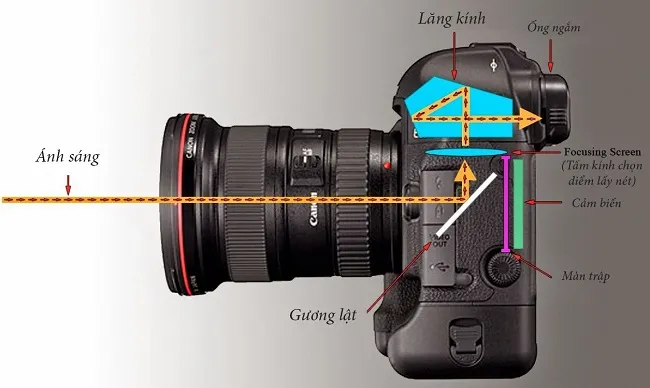
Hệ thống nút bấm, bánh xe điều chỉnh, nút chụp, các cổng kết nối, khe thẻ, khe pin
- Mở máy lên và kiểm tra tất cả các nút bấm xem độ nảy và độ nhạy thế nào, có nút nào bị chìm quá hoặc lung lay quá không, xem khả năng phản hồi trên màn hình hoặc trên máy khi bấm như thế nào. Các nút bị kẹt do bụi hoặc bị chạm thì khi bấm sẽ nhảy thông số lung tung.
- Kiểm tra tương tự đối với các bánh xe chuyển chế độ và cả ở nút chụp.
- Quan sát nắp che và các cổng kết nối, khe thẻ, khe pin xem có dấu hiệu gì bất thường không.

Kiểm tra màn hình máy ảnh qua sử dụng
- Mở nguồn lên xem màn hình có cấn, bầm dập, trầy xước chổ nào không, có dấu hiệu bong tróc lớp chống lóa (nếu có). Nếu là máy có màn hình xoay lật thì mở ra để xoay lật thử xem có lỗi gì không, khả năng hiện thị trên màn hình khi tiến hành xoay lật có bị ảnh hưởng gì không.
- Đối với màn hình cảm ứng thì test thử xem chức năng cảm ứng có còn hoạt động bằng cách bật chức năng chạm để lấy nét hoặc chọn điểm lấy nét, zoom ảnh hoặc trượt để xem ảnh qua lại.

Kiểm tra Viewfinder (ống ngắm)
- Ống ngắm quang (OVF): Gắn ống kính vào, bật máy lên để chụp thử xem có khó khăn gì trong quá trình quan sát không (nhớ chỉnh lại độ cận theo mắt cho đúng).
- Xem ống ngắm có bị trầy xước, có bị dị vật hay lỗi gì bên trong gây cản trở cho quá trình ngắm chụp không
- Ống ngắm điện tử (EVF): Kiểm tra xem tốc độ phản hồi hình ảnh trong quá trình lấy nét có bị trễ, bị sọc, bị giật hoặc bị lệch màu hay không.
- Kiểm tra các cảm biến tự động tắt mở EVF có còn hoạt động hiệu quả không bằng cách đưa tay hoặc đưa mặt tới gần cảm biến xem màn hình chính và EVF có phản hồi như thế nào.
- Để ý xem EVF có bị trầy xước hay bụi bặm hoặc có dị vật gì bên trong không

Kiểm tra ống ngắm máy ảnh cũ
Kiểm tra tính năng chống rung quang học
- Các máy DSLR như Canon, Nikon và Mirrorless như Fujifilm thì không có hỗ trợ tính năng chống rung trên thân máy.
- DSLR hiện nay chỉ có mỗi Pentax là có tích hợp chống rung trên cảm biến còn Mirrorless thì có Sony (từ dòng A6500, A7 II trở về sau), Olympus và Panasonic (ở các máy từ GX7 trở đi)
- Để kiểm tra xem chống rung trên máy có còn hoạt động không thì cách đơn giản và hiệu quả nhất đó là bạn gắn ống kính có tiêu cự từ 35 - 100mm vào máy rồi chụp ở tốc độ thật chậm khoảng từ 1/10s - 1/50s giữa 2 chế độ bật và tắt chống rung để so sánh kết quả hình ảnh xem có gì khác biệt hay không. Nếu chống rung hoạt động hiệu quả thì sẽ giúp cho bạn có thể chụp ở tốc độ chậm mà không bị rung hay nhòe hình.

Kiểm tra pin
- Kiểm tra bằng mắt thường xem pin có còn mới đẹp hay không, có bị cấn móp chổ nào không? Có bị phù lên không, các điểm tiếp xúc pin có bị mòn nhiều hay không
- Các máy ảnh cao cấp dòng 1 số của Nikon còn cho phép chúng ta có thể kiểm tra được tình trạng của viên pin gắn trên máy bằng thông tin ở bên trong menu máy. Đối với các máy không hỗ trợ thì bạn có thể gắn pin vào để sử dụng máy trong thời gian tầm 5-10 để coi mức pin sụt giảm có bình thường hay không, có thể chuyển qua chế độ quay phim hoặc mở flash lên chụp để kiểm tra kỹ hơn.

Kiểm tra Đèn Flash cóc
Một số dòng máy Mirrorless và các DSLR đời thấp hoặc tầm trung thì đều được tích hợp sẳn đèn flash trên máy, bạn cũng cần phải mở lên chụp thử xem nó còn hoạt động và đồng bộ với hình ảnh có tốt hay không, chưa kể là test flash cũng sẽ đồng thời kiểm tra được chất lượng của viên pin

Kiểm tra tính năng quay phim
Rất nhiều máy ảnh hiện nay cũng đã hỗ trợ khả năng quay phim với độ phân giải từ HD cho đến 4K. Tùy máy cũng như tùy ống kính mà sẽ có thể lấy nét tự động bắt nét theo chủ thể trong quá trình quay. Nếu các bạn mua máy để quay phim nhiều thì cũng nên để ý để kiểm tra luôn cho kỹ phần này.
Cụ thể:
- Thời lượng quay tối đa
- Độ nóng trong quá trình quay
- Mic của máy còn hoạt động không
- Khả năng hỗ trợ các thiết bị gắn ngoài tới đâu, có bị hư cổng nào không (Mic thu âm, đèn, cáp kết nối, tai nghe ...)

Kiểm tra Wifi, NFC, Bluetooth
Các máy về sau này đều có hỗ trợ những kết nối để chúng ta có thể điều khiển máy ảnh hoặc lấy ảnh thông qua phần mềm riêng của mỗi thương hiệu. Các bạn cũng cần phải kiểm tra để xem những chức năng này có còn hoạt động và có ổn định hay không.




